Hoe te voorkomen dat ongewenste programma's worden geïnstalleerd bij het downloaden van gratis software
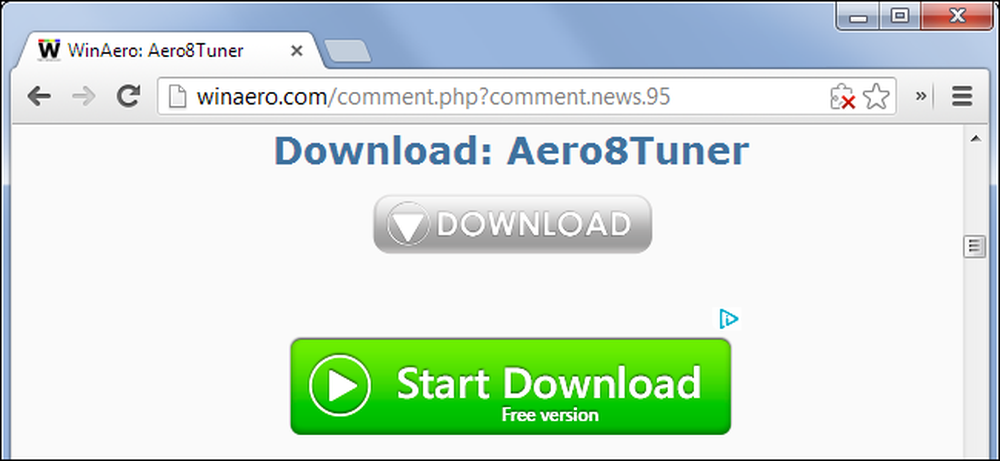
Het web is bezaaid met valstrikken voor beginnende gebruikers bij het downloaden van software, van valse "Download" -knoppen die eigenlijk reclame zijn voor installateurs vol gebundelde werkbalken en andere rommel. Leren hoe je de rommel kunt vermijden, is een belangrijke vaardigheid.
Als geeks weten we hoe we alle rommel moeten ontwijken bij het downloaden van gratis software voor onze Windows-pc's. Maar niet iedereen weet hoe. Mensen moeten vallen voor deze trucs of ze zouden nog steeds niet zo breed gebruikt worden.
Nep download links
Bij het downloaden van gratis software kan de eerste val die je tegenkomt een nep-downloadlink zijn - of meerdere nep-downloadkoppelingen - op de webpagina van de software. U zult vaak grote, felgekleurde knoppen vinden met tekst zoals 'Gratis download' of 'Nu downloaden'. Dit zijn vaak alleen maar advertentiebanners die zijn ontworpen om echte downloadkoppelingen na te bootsen, waardoor u wordt misleid om erop te klikken en verschillende software te installeren..
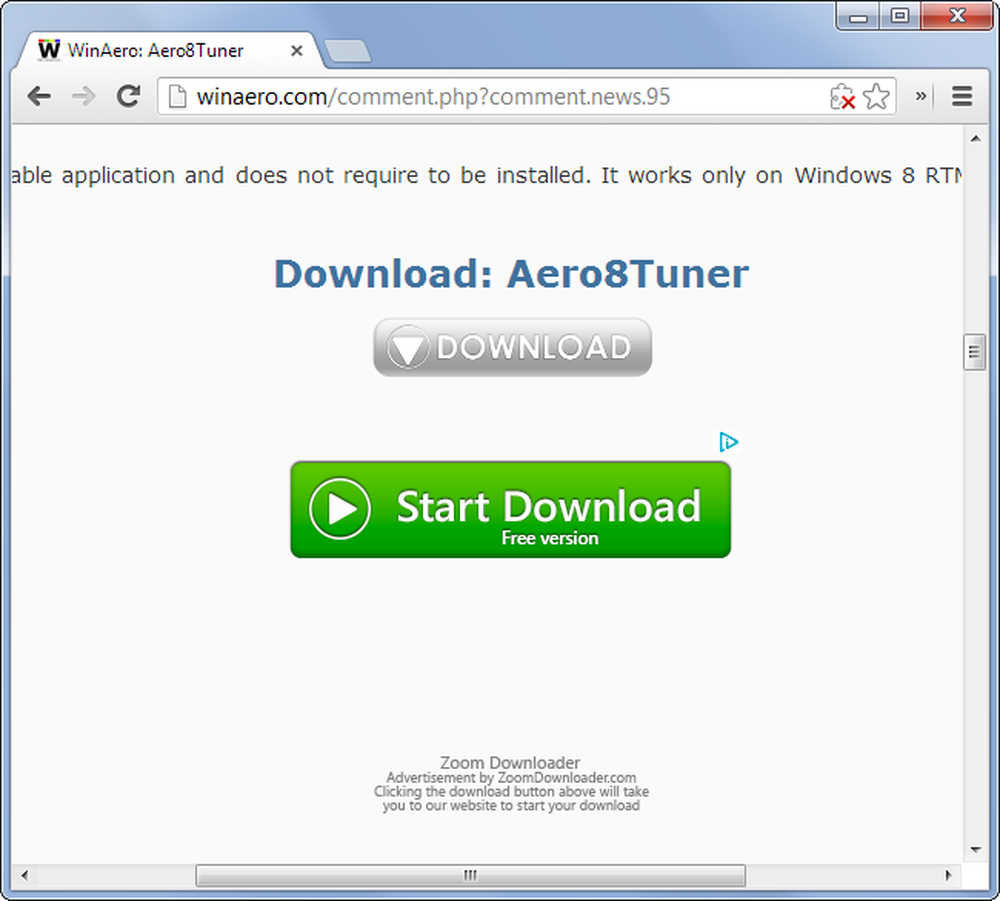
Houd er rekening mee dat dergelijke advertenties u proberen te misleiden - dat is de eerste stap. Om nep-downloadkoppelingen te identificeren, kunt u uw muiscursor meestal over de link bewegen en kijken waar deze naartoe leidt.
In het onderstaande voorbeeld leidt de nep-downloadkoppeling naar een pagina op "googleadservices.com" - een duidelijke advertentielink. Als we over de echte downloadkoppeling zouden gaan, zouden we zien dat het ergens anders naartoe leidt op 'winaero.com', de huidige website waar we op zijn.

Aanvullende software gebundeld op webpagina's
Zelfs legitieme, populaire softwareleveranciers willen u bedotten om extra software te installeren die u waarschijnlijk niet wilt.
Als u bijvoorbeeld probeert de Flash Player te downloaden van de officiële downloadpagina van Adobe, ziet u dat McAfee Security Scan Plus standaard is aangevinkt. Gebruikers die de standaardoptie accepteren of deze niet lezen, krijgen deze extra software op hun computer. McAfee betaalt duidelijk Adobe voor deze opname.
Om dit soort dingen te voorkomen, wees voorzichtig op downloadpagina's - verwijder eventuele extra software die u niet wilt installeren voordat u het beoogde installatieprogramma downloadt.
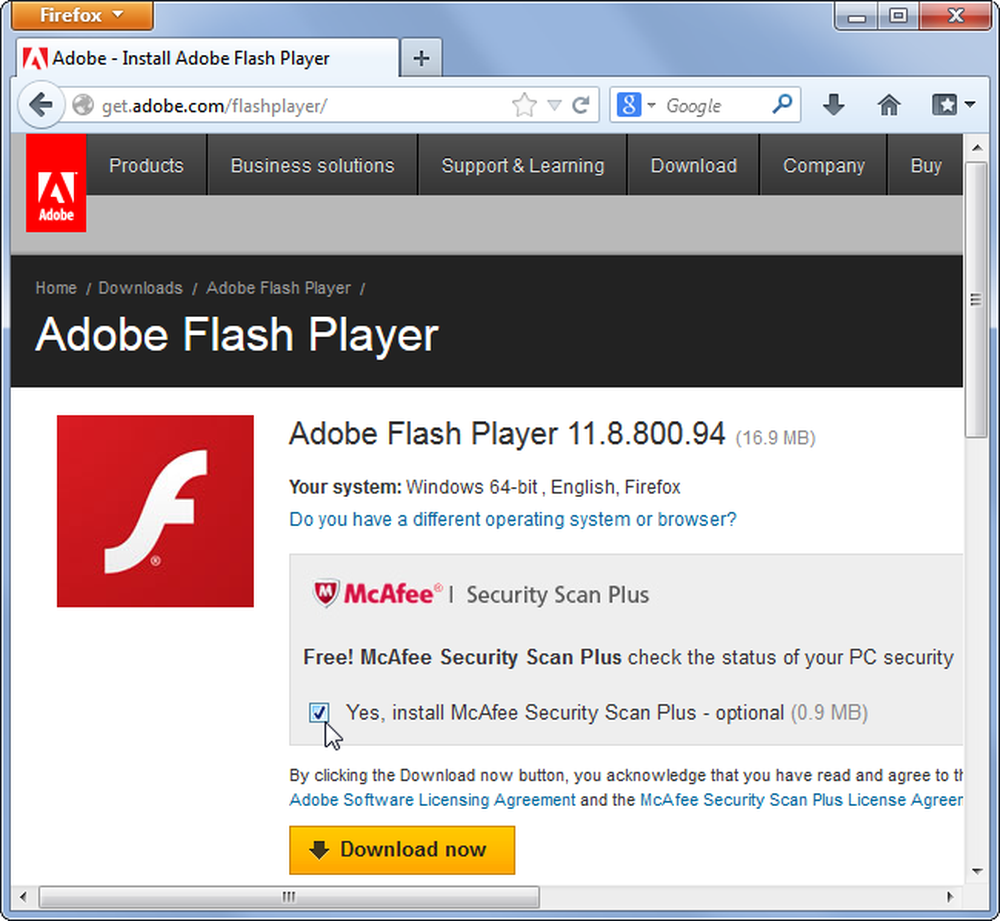
Junk standaard geselecteerd in installatieprogramma's
Software-installatieprogramma's bundelen vaak browserwerkbalken en andere ongewenste software. De ontwikkelaar distribueert zijn software gratis en verdient wat geld door deze rommel op te nemen. Sommige installatieprogramma's kunnen zelfs proberen de startpagina en standaardzoekmachine van uw browser naar een andere startpagina of zoekmachine te wijzigen - bijna altijd een duidelijk inferieure homepage met een slechtere gebruikerservaring.
Laat je niet misleiden - het installatieprogramma zegt misschien dat de ontwikkelaar de software 'aanbeveelt', maar de enige reden die ze aanbevelen, is omdat ze ervoor betaald worden om dat te doen. De meegeleverde software is waarschijnlijk vrij slecht - als het goed was, zou je het zelf opzoeken en installeren.
Wanneer u software installeert, wees dan altijd voorzichtig om werkbalken, junksoftware of startpagina en zoekmachine-wijzigingen uit te schakelen. Het is meestal mogelijk om dit spul uit te schakelen tijdens het installatieproces. Lees aandachtig: soms moet u een vakje aanvinken met de mededeling dat u de software niet wilt installeren of in plaats daarvan op een knop Weigeren wilt klikken. Ontwikkelaars hopen dat u snel door de installatiewizard zult gaan en de rommel zult installeren - dus wees voorzichtig wanneer u nieuwe software installeert.
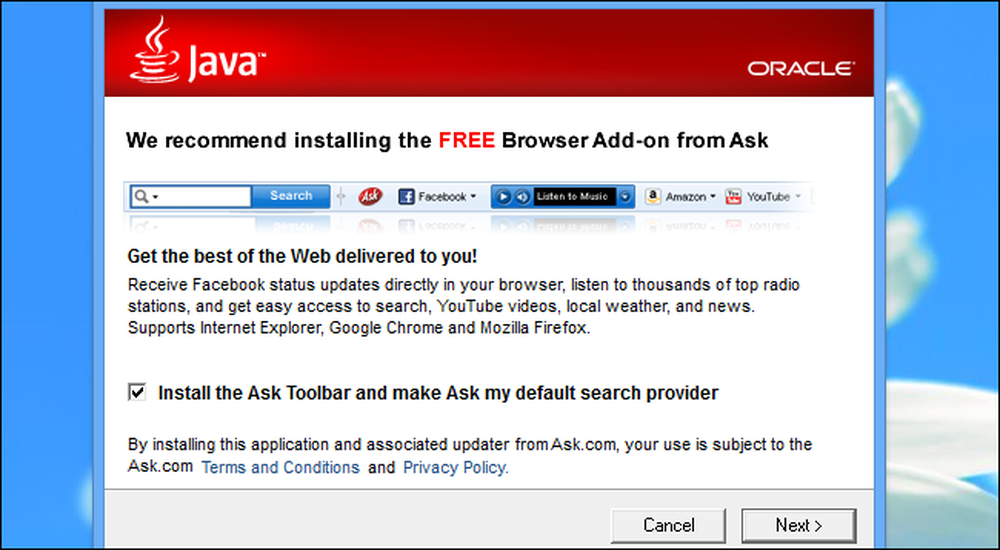
De ongewenste verwijdering ongedaan maken en uw systeeminstellingen terugzetten
Als je een fout maakt en een deel van dit spul per ongeluk installeert, moet je het later verwijderen. Hoewel u in het algemeen de aanvullende software kunt uitschakelen door deze tijdens het installatieproces van de software uit te schakelen, is het vaak moeilijker om deze later te verwijderen.
De verschrikkelijke Ask-werkbalk die gebundeld is met Oracle's Java en andere software is stiekem. Nadat u de software hebt geïnstalleerd, wacht u tien minuten voordat u zichzelf gaat installeren. Als u het tijdens het installatieproces per ongeluk laat staan en het daarna meteen probeert te verwijderen, zult u het daar niet vinden. Het verschijnt pas tien minuten later in je lijst met geïnstalleerde software.
Om de slechte software te verwijderen, hoeft u deze meestal alleen maar op te zoeken in de lijst met geïnstalleerde programma's in het configuratiescherm en de installatie ongedaan te maken. Een bijzonder slecht installatieprogramma kan meerdere rommelprogramma's bevatten die u moet verwijderen. Mogelijk moet u ook de werkbalk of andere browserextensies vanuit uw browser installeren. Als u problemen ondervindt bij het verwijderen van iets, voer dan een Google-zoekopdracht uit. Mogelijk hebt u een speciaal verwijderingshulpprogramma of instructies nodig.
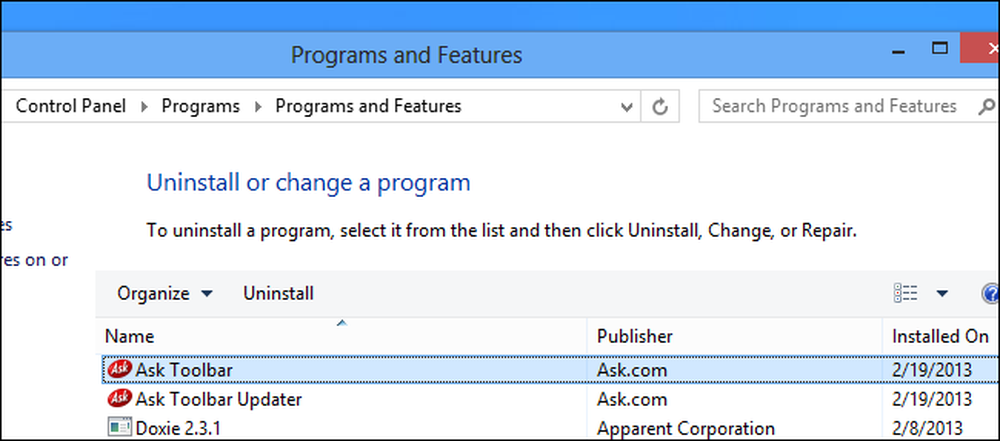
Als een installateur de startpagina van uw browser en de standaardzoekmachine heeft gewijzigd, moet u deze handmatig terugzetten. Deze wijzigingen worden niet ongedaan gemaakt, zelfs als u de ongewenste software verwijdert. Gebruik de instellingen van uw browser om uw startpagina en zoekmachine terug te zetten naar de door u gewenste keuzes.
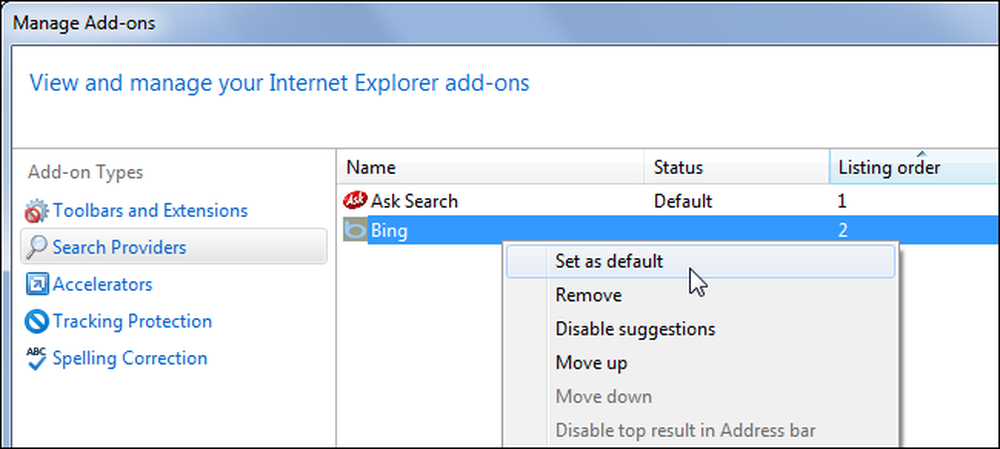
Als u een besmetting van bijzonder slechte ramsoftware hebt, moet u mogelijk een antivirus- of antispywareprogramma gebruiken om het van uw systeem te verwijderen.
Helaas zullen we de situatie waarschijnlijk niet snel verbeteren. Het bundelen van ongewenste software met installatieprogramma's is algemeen geaccepteerd in het Windows-software-ecosysteem, met bedrijven zo groot als Adobe en Oracle die junk-software samenbundelen met hun gratis downloads. Oracle bundelt zelfs de verschrikkelijke Ask-werkbalk en andere ongewenste software samen met Java-beveiligingsupdates.




